トリガーおよびアクションの使用
ボタン・コンポーネントでは、ページ・コンポーネントの表示または非表示とメッセージの表示など1つ以上のアクションを開始できます。特定のコンポーネント(フォルダ・リストおよびファイル・リストなど)では、ユーザーが行う選択に基づいてコンパニオン・コンポーネントのアクションを開始できます。
たとえば、ボタンを押す(トリガー)と、ユーザーは別のページまたは外部URLが示され、この変化を通知するアラートが表示される(アクション)ようにボタンを構成できます。ユーザーへの表示は、一緒に使用されるコンポーネントの種類によって変わります。
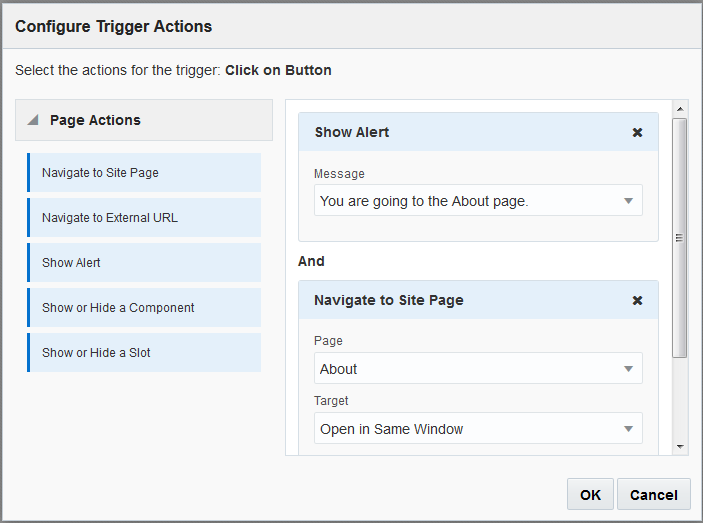
図GUID-83ADF8B5-61B8-49F0-96D6-E023BA0F6AE0-default.pngの説明
2つ以上のアクションを使用する場合、操作の順序を検討し、アクションを実行する順序に配置します。上の例では、最初にアラート・アクションをリストします。これにより、ページにリダイレクトされる前にメッセージを読んで終了する時間がユーザーに与えられます。最初にリダイレクト・アクションをリストすると、ユーザーがメッセージを読む前に、メッセージが新しいページに置き換わる可能性があります。
ページ・アクション
トリガーおよびアクションをサポートするすべてのコンポーネントは、次のページ・アクションをサポートします。
-
サイト・ページに移動: 現在のサイトのページを選択します。
-
外部URLに移動: 外部ページまたはサイトへの完全なURLを指定します。
-
アラートの表示: 指定されたメッセージがウィンドウに表示されます。
-
コンポーネントの表示または非表示: 現在のページのコンポーネント・リストから、表示、非表示または切替えを行うコンポーネントを選択します。
-
スロットの表示または非表示: 現在のページのスロット・リストから、表示、非表示または切替えを行うスロットを選択します。
コンポーネント固有のアクション
ページ・アクションの他に、コンポーネントでは独自のアクションを定義できます。これらのアクションにより、コンポーネントは他のコンポーネントとやりとりし、コンパニオン・コンポーネントのアクションを開始できます。たとえば、ユーザーがフォルダ・リスト・コンポーネントでフォルダを選択すると、ファイル・リスト・コンポーネントにより選択したフォルダ内のファイルを表示できます。この場合、フォルダ・リスト・コンポーネントはフォルダ選択済トリガーをサポートし、ファイル・リスト・コンポーネントはファイルの表示アクションをサポートしています。
アクションをサポートするコンポーネントをページに追加すると、コンポーネントとサポートするアクションが使用可能なアクションのリストに追加されます。一部のコンポーネントはアクションまたは特定のアクションのみをサポートします。一部のコンポーネントはトリガーを提供しますが、アクションをサポートしません。
独自のコンポーネントの作成方法について学習するには、コンポーネントの開発を参照してください。
たとえば、ボタン・コンポーネントに1つ以上のアクションを指定するには、次のステップを実行します。
-
ボタンのメニュー・アイコン
 をクリックし、「設定」を選択します。
をクリックし、「設定」を選択します。 -
「設定」パネルで、「リンク」をクリックします。
-
「リンク・タイプの選択」をクリックし、「トリガー・アクション」を選択します。
-
「使用可能なトリガー」の下の「ボタンをクリック」をクリックします。
-
「トリガー・アクションの構成」ウィンドウで、左側の列からアクションをクリックしてドラッグし、「何かをする」というラベルの付いたスロットにドロップします。